小学练字田字格模板常见问题
一、如何制作田字格模版?
1、首先在桌面上点击右键找到新建里面的" Microsoft Word 97 - 2003 Document "
2、左键点击在桌面上出现一个文件夹。双击进入。
3、点击“ 视图→ 工具栏” ,选择“ 表格和边框” 。弹出“ 表格和边框” 工具栏
4、将“ 表格和边框” 工具栏中的“ 粗细” 设为1 磅。然后用铅笔工具,在Word 操作窗口需要画田字格的地方画田字格的实线部分(先大体划分12 个空格,不用精确)。再将“ 表格和边框” 工具栏中的“ 线型” 设为虚线,“ 粗细” 设为0.5 磅,用铅笔工具在上面的方格中画上虚线。
5、表格全部选中,点开“ 表格→ 表格属性” ,将行的“ 指定高度” 设为0.6 厘米,列的“ 指定宽度” 设为0.6 厘米,点击“ 确定” 按钮,
6、一排共12 个的田字格即做成了。 选择整排田字格,复制后在第二排粘贴,重复操作,一张田字格就形成了。
二、word制作练字田字格?
1、点击word“表格”下拉菜单,找到并点击“插入”——“表格”。会出现“插入表格”设置框。

2、在“插入表格”设置框的“列数”选择6,“行数”选择10。点击下方“确定按钮就会出现一个6列10行表格。
3、左键点住表格的右下角,向word文档的右下角拉,就能把表格放大。
4、选中1、2行,右键点击在下拉菜单”表格属性“——”表格和底纹“
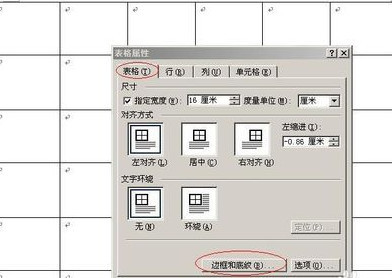
5、在”边框“选项选择”自定义“,然后在右侧有一个中间横线,可以把中间横线改成虚线。以此方法把3、4行,5、6行,7、8行,9、10行的中间横线改成虚线。
6、选中1、2列右键点击在下拉菜单”表格属性“——”表格和底纹“。在”边框“选项选择”自定义“,然后在右侧有一个中间竖线,可以把中间竖线改成虚线。以此方法把3、4列,5、6列的中间竖线改成虚线。
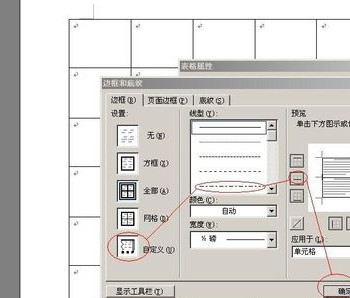
7、这样一个田字练字格就完成了,可以点击”预览“看一下效果。
华军软件园小编推荐小学练字田字表是非常实用的表格,而且填写表单大多都是通用用途,如果你正好需要的话,就快来下载吧。此外,小学课程表模板表格也是不错的软件,欢迎点击下载体验!





































有用
有用
有用